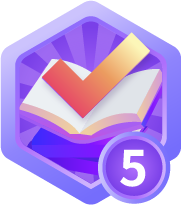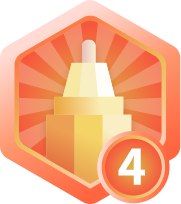海思SS626 编译整个SDK全过程以及问题汇总
文章目录
一、概述
这篇文章主要记录在 Ubuntu18.04 安装海思SS626整个SDK的全过程,以及编译过程中遇到的问题。
编译环境:
Win10 + VMware17Pro + Ubuntu 18.04 LTS
VMware17Pro的安装可以参考:windows安装VMware最新版本(VMware Workstation 17.0 Pro)详细教程
Ubuntu 18.04 LTS 是前几天刚安装的新系统,只装了几个软件Vim、samba、ssh,这样可以避免之前安装过的软件包在无意中解决了此次编译的问题i。其安装过程记录在:【海思SS626 | 开发环境】VMware17安装Ubuntu 18.04.6重要说明:
编译所有的海思SDK之前,要留意海思SDK中关于开发环境的几个文档,不要拿到SDK就直接按照readme去编译。SDK文档会需要按照哪些库,这样可以避免编译过程中出现不必要的错误。
编译SDK需要阅读的文档路径:
SS626ReleaseDoc\zh\01.software\board\OSDRV\SS626V100 开发环境用户指南.pdf;
SS626ReleaseDoc\zh\01.software\board\OSDRV\Huawei LiteOS 开发指南.pdf
二、安装交叉编译工具
只要是SS626的开发主机,无论你是否需要编译SDK,都需要安装交叉编译工具,这节记录SS626的两个交叉编译工具的安装过程:
2.1 安装 aarch64-mix410-linux.tgz
tar -zxf aarch64-mix410-linux.tgz
cd aarch64-mix410-linux/
chmod +x aarch64-mix410-linux.install
sudo ./aarch64-mix410-linux.install
source /etc/profile
2.2 安装 cc-riscv32-cfg11-musl-20220523-elf.tar.gz
tar -zxf cc-riscv32-cfg11-musl-20220523-elf.tar.gz
cd cc-riscv32-cfg11-musl-20220523-elf/
sudo ./install.sh
cd cc-riscv32-cfg11-musl-20220523-elf/bin
echo "export PATH=$(pwd):\${PATH}" >> $HOME/.profile
source ~/.profile
2.3 检查工具链版本,打印版本则表示安装成功
aarch64-mix410-linux-gcc -v
riscv32-cfg11-musl-20220523-elf-gcc -v
三、安装软件包
本文的操作系统是Ubuntu18.04LTS的,这个是为了与SS626的开发包编译系统保持一致而重新安装的系统,基本没安装过其他软件。下面根据《SS626V100 开发环境用户指南.pdf》进行安装必要的软件包。
3.1 安装软件包
这里的软件包有点多,我也没去试哪些不需要装,反正总共就400多M,建议按照文档全部安装,避免编译过程中遇到问题: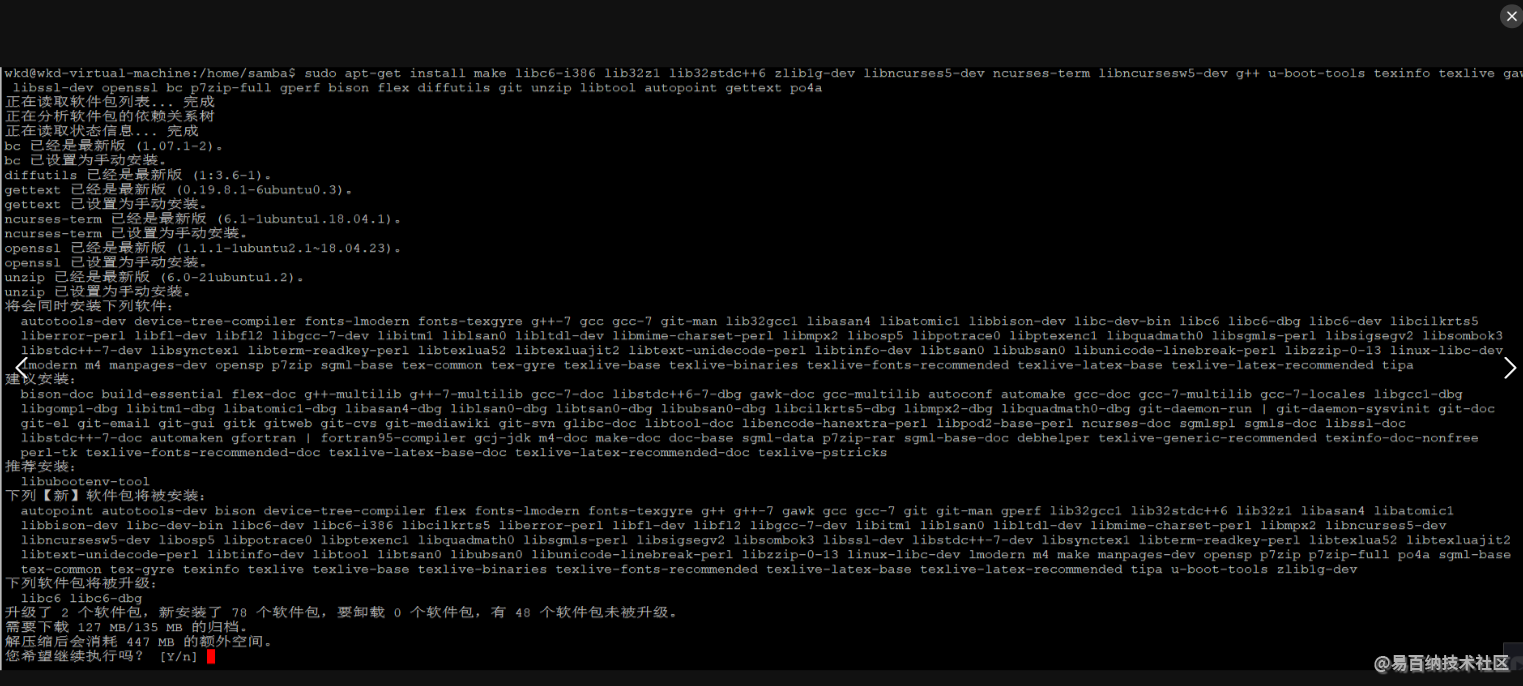
sudo apt-get install make libc6-i386 lib32z1 lib32stdc++6 zlib1g-dev libncurses5-dev ncurses-term libncursesw5-dev g++ u-boot-tools texinfo texlive gawk libssl-dev openssl bc p7zip-full gperf bison flex diffutils git unzip libtool autopoint gettext po4a
3.2 安装mtd-utils的依赖库
mtd-utils依赖以下几个库,以ubuntu为例,安装方式请参考下面命令:
sudo apt-get install zlib1g-dev liblzo2-dev uuid-dev pkg-config automake
3.3 安装pip和kconfiglib
LiteOS 编译需要安装的工具包括python、 pip和kconfiglib,python在Ubuntu18.04系统已经默认安装了 python2.7 和 python3.6,符合编译要求,下面只安装pip和kconfiglib,如果你的系统没有python,则需要到 python3.8 官网根据文档安装。
- setuptools安装
pip依赖setuptools,如果setuptools不存在,也需要安装:
点击 setuptools源代码包下载地址,可以参考下面的命令进行安装:unzip setuptools-50.3.2.zip cd setuptools-50.3.2/ python3 setup.py install - pip安装
点击 pip源代码包下载地址,可以参考下面的命令进行安装:tar zxf pip-20.2.4.tar.gz cd pip-20.2.4/ sudo python3 setup.py install - kconfiglib安装
注意:sudo pip install kconfiglib
setuptools最新版本不支持python 2.7,如果使用python 2.7,请下载setuptools 45.0.0版本以支持python 2.7。
前面都是使用python3去安装的,所以需要将/usr/bin/python软链接指向python3.6 避免编译出错,参考下面命令修改:$ ls /usr/bin/python -l lrwxrwxrwx 1 root root 9 4月 16 2018 /usr/bin/python -> python2.7 $ cd /usr/bin $ sudo rm python $ sudo ln -s python3.6 python $ ls /usr/bin/python -l lrwxrwxrwx 1 root root 9 9月 13 20:14 /usr/bin/python -> python3.63.4 其他配置
- 配置默认使用bash
执行sudo dpkg-reconfigure dash选择no。避免遇到错误:/bin/sh: 1: pushd: not found /bin/sh: 1: popd: not found - 创建
/etc/ld.so.preload文件,并执行echo "" > /etc/ld.so.preload,以解决64bit linuxserver上某些第三方库编译失败的问题。
四、解压SDK,打补丁
1、解压 SS626V100R001C02SPC010.rar,在Windows解压也可以;
2、解压后,有三个目录:00.hardware、01.software、02.only for reference
3、打补丁,将ot开头的API函数转换成hi开头:
- 将
SS626V100R001C02SPC010\02.only for reference\software目录下的ref_patch.sh和SS626V100_REF_V2.0.1.0.tgz复制到SS626V100R001C02SPC010目录,readme.txt 是使用说明;
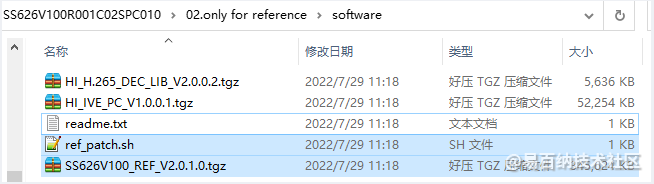
将
SS626V100R001C02SPC010\01.software\board\SS626V100_SDK_V2.0.1.0.tgz复制到SS626V100R001C02SPC010,复制后SS626V100R001C02SPC010目录如下: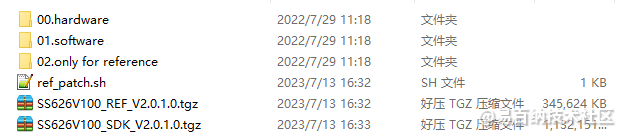
解压
SS626V100_SDK_V2.0.1.0.tgz,并进去执行sdk.unpack,执行后回到SS626V100R001C02SPC010目录;- 解压
SS626V100_REF_V2.0.1.0.tgz,执行ref_patch.sh。
操作步骤代码如下:
# 1. 复制 ref_patch.sh 和 SS626V100_REF_V2.0.1.0.tgz
$ cp 02.only\ for\ reference/software/ref_patch.sh ./
$ cp 02.only\ for\ reference/software/SS626V100_REF_V2.0.1.0.tgz ./
# 2. 复制 SS626V100_SDK_V2.0.1.0.tgz
$ cp 01.software/board/SS626V100_SDK_V2.0.1.0.tgz ./
# 3.解压 SS626V100_SDK_V2.0.1.0.tgz 并进去执行 sdk.unpack
$ tar zxf SS626V100_SDK_V2.0.1.0.tgz
$ cd SS626V100_SDK_V2.0.1.0/
$ ./sdk.unpack
$ cd ..
# 4.解压 SS626V100_REF_V2.0.1.0.tgz ,执行 ref_patch.sh
$ tar zxf SS626V100_REF_V2.0.1.0.tgz
$ chmod +x ref_patch.sh
$ ./ref_patch.sh
完成上面步骤后,SS626V100R001C02SPC010\SS626V100_SDK_V2.0.1.0就是以hi开头的API的SDK了。例程代码在SS626V100R001C02SPC010\SS626V100_SDK_V2.0.1.0\amp\a55_linux\mpp\sample; u-boot、内核源码在SS626V100R001C02SPC010\SS626V100_SDK_V2.0.1.0\open_source。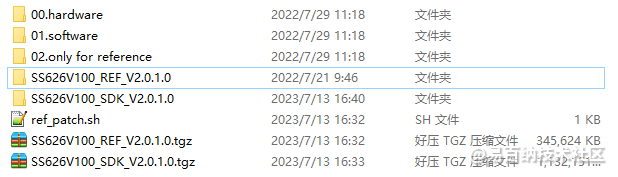
五、编译整个SDK,及问题解决
经过前面的准备工作后,可以开始编译整个SDK包了,而且现在基本不会出现什么问题了,下面的错误汇总是没装软件包前的错误。编译前仔细阅读SS626V100_SDK_V2.0.1.0/osdrv/readme.txt文件,我编译得是emmc的,参考下面命令编译:
cd SS626V100_SDK_V2.0.1.0/osdrv/
make BOOT_MEDIA=emmc CHIP=ss626v100 all
也可以使用下面命令记录编译时长到maketime文件:
date > maketime; make BOOT_MEDIA=emmc CHIP=ss626v100 all; date >> maketime
5.1 错误1:/bin/sh: 1: pushd: not found
错误:
pushd /home/samba/sdk/00_SS626SDK/SS626V100_SDK_V2.0.1.0/open_source/u-boot;tar xf u-boot-2020.01.tar.gz -C .;popd
/bin/sh: 1: pushd: not found
/bin/sh: 1: popd: not found
原因:
从Ubuntu 6.10开始,默认使用dash(theDebian Almquist Shell)而不是bash(the GNUBourne-Again Shell),但Login Shell还是bash,原因是dash更快、更高效,而且它符合POSIX规范,Ubuntu在启动的时候会运行很多shell脚本,使用dash可以加快启动速度。
通过命令 ll /bin/sh 确实可以看出来用的是dash。
解决:
sudo dpkg-reconfigure dash #选择no
5.2 错误2:ImportError: No module named kconfiglib
编译liteos时,报错:
ImportError: No module named kconfiglib build/menuconfig/Makefile.kconfig:11: recipe for target 'savemenuconfig' failed make[1]: *** [savemenuconfig] Error 1原因:
没有 kconfiglib 模块,(No module named kconfiglib),可能pip没装好,可能kconfiglib 装在python3.6,而使用python2.7去编译,
解决:安装对应模块
pip install kconfiglib
安装时,又提示3.6已经安装该模块,打印如下,继续编译liteos仍然报错;\$ pip install kconfiglib Defaulting to user installation because normal site-packages is not writeable Requirement already satisfied: kconfiglib in /usr/local/lib/python3.6/dist-packages (14.1.0)查看python:
ls /usr/bin/python -l,是python2.7,参考下面命令改为指向python3.6$ ls /usr/bin/python -l lrwxrwxrwx 1 root root 9 4月 16 2018 /usr/bin/python -> python2.7 $ cd /usr/bin/ $ sudo rm python $ sudo ln -s python3.6 python $ ls /usr/bin/python -l lrwxrwxrwx 1 root root 9 9月 13 20:14 /usr/bin/python -> python3.6
5.3 错误3:The autopoint command is part of the GNU gettext package
编译 util-linux-2.37.1 时,报错:
$ ./autogen.sh You must have autopoint installed to generate the util-linux build system. The autopoint command is part of the GNU gettext package.解决,安装 autopoint:
$ sudo apt install autopoint
5.4 错误4:The program ‘po4a’ was not found.
编译 xz 时,报错:
The program 'po4a' was not found.解决,安装 po4a:
$ sudo apt install po4a
文章来源:https://blog.csdn.net/wkd_007/article/details/132888949?spm=1001.2014.3001.5502
- 分享
- 举报
-
 小七 2024-10-25 16:52:49回复 举报你好,请问在搭建ss626环境的时候,有遇到过编译ipcm报错的吗?在litos文档介绍,是需要安装kconfiglib才可以生成menuconfig.h,我的ipcm报错就是因为这个没有menuconfig.h,但是我通过离线,在线两种方式都安装了,却还是相同的报错
小七 2024-10-25 16:52:49回复 举报你好,请问在搭建ss626环境的时候,有遇到过编译ipcm报错的吗?在litos文档介绍,是需要安装kconfiglib才可以生成menuconfig.h,我的ipcm报错就是因为这个没有menuconfig.h,但是我通过离线,在线两种方式都安装了,却还是相同的报错
-
浏览量:2545次2023-03-28 17:42:10
-
浏览量:2153次2023-03-28 18:29:52
-
浏览量:3995次2020-09-30 18:33:31
-
浏览量:3903次2022-10-11 11:14:08
-
浏览量:6149次2021-04-07 09:53:09
-
浏览量:2343次2023-04-10 15:06:23
-
浏览量:2098次2023-03-28 19:19:22
-
浏览量:2181次2023-03-28 19:37:31
-
浏览量:3564次2024-03-05 15:34:48
-
浏览量:1747次2024-02-23 17:34:00
-
浏览量:3427次2020-07-31 15:13:59
-
浏览量:2501次2024-01-10 15:17:17
-
浏览量:267次2025-10-17 17:05:21
-
浏览量:3207次2025-04-19 17:47:49
-
浏览量:3873次2023-04-03 15:10:25
-
浏览量:85次2025-12-01 17:09:59
-
浏览量:2946次2023-05-18 10:53:13
-
浏览量:3032次2023-07-17 16:59:20
-
浏览量:4621次2023-08-21 18:55:32
-
广告/SPAM
-
恶意灌水
-
违规内容
-
文不对题
-
重复发帖
tomato





 微信支付
微信支付举报类型
- 内容涉黄/赌/毒
- 内容侵权/抄袭
- 政治相关
- 涉嫌广告
- 侮辱谩骂
- 其他
详细说明



 微信扫码分享
微信扫码分享 QQ好友
QQ好友